Prerušenia v operačnom systéme Windows sú akýmsi indikátorom, ktorý umožňuje odhadnúť stav systému. Podľa odporúčaní spoločnosti Microsoft by jeho normálna hodnota nemala presiahnuť 5 % celkového zaťaženia počítača. Vyššie číslo znamená nesprávne ovládače alebo problémy s konfiguráciou hardvéru. Naši odborníci radia, čo robiť, ak systémové prerušenia spôsobujú úzke miesta v procesore.
Analyzujte
Nájdite vinníka zvýšeného pracovného zaťaženia analýzou naposledy vykonaných operácií. Ak bolo k počítaču pripojené nové periférne zariadenie alebo bola vykonaná aktualizácia hardvéru, skontrolujte, či boli správne nainštalované ovládače a servisný softvér. Ak sa pracovné zaťaženie zvyšuje bez zjavného dôvodu, použite na analýzu freewarový nástroj LatencyMon.
Vyvolajte Správcu úloh systému Windows pomocou klávesovej skratky „Ctrl+Shift+Esc“. Na karte označenej jednotkou nájdite proces „Prerušenia systému“ a v stĺpci „CPU“ si prečítajte zaťaženie procesora. Ak sú hodnoty vyššie ako hodnota odporúčaná spoločnosťou Microsoft, spustite LatencyMon.
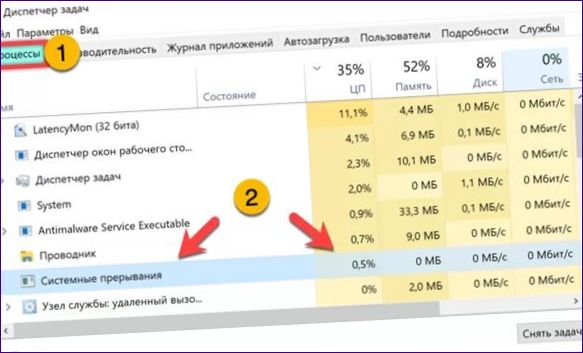
Spustite nástroj a vyberte kartu „Ovládače“, označenú jedným. Kliknite na tlačidlo Štart a nechajte LatencyMon niekoľko sekúnd na zhromaždenie informácií. Zoradenie údajov v stĺpci „Počet DPC“. Nájdite zariadenie, pre ktoré systém najčastejšie odkladá požiadavky do „priaznivého“ času.
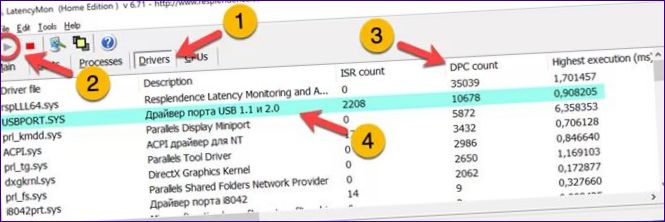
Správca zariadení
Najčastejšími „vinníkmi“ zvýšeného zaťaženia sú audio, video alebo USB radiče.
Vyvolanie rozšírenej ponuky Štart pomocou klávesovej skratky Win+X. Kliknutím na zvýraznené políčko spustíte Správcu zariadení.
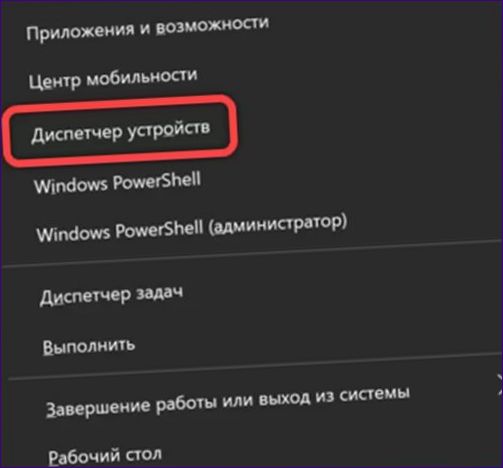
Rozloženie bloku radiča zisteného funkciou LatencyMon. V tomto príklade bol najvyšší počet „DPC“ zistený pre zariadenia USB. Vyberte postupne každý riadok, kliknite naň pravým tlačidlom myši a otvorte kontextové menu. Po odpojení zariadenia pomocou dvojitého riadku skontrolujte číselné hodnoty v Správcovi úloh. Spúšťajte ho, kým metóda hrubej sily nenájde problémový ovládač. Opäť vyvoláme kontextovú ponuku a spustíme mechanizmus aktualizácie ovládača.
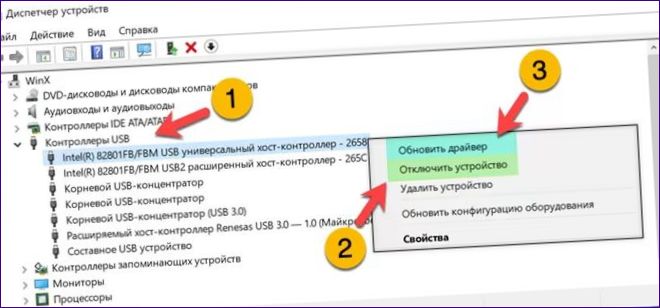
V ďalšom okne, ktoré sa otvorí, vyberte možnosť automatické vyhľadávanie. Kliknite na políčko a počkajte, kým systém dokončí postup.
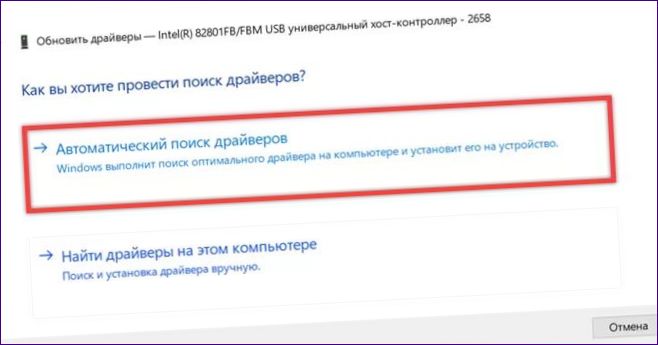
Ak sa systém Windows domnieva, že optimálny ovládač je už nainštalovaný, navštívte webovú stránku výrobcu. Často existuje komplexná aktualizácia určená na zlepšenie výkonu série ovládačov s podobnými špecifikáciami, ktorá nie je zahrnutá v automaticky aktualizovanej databáze spoločnosti Microsoft.
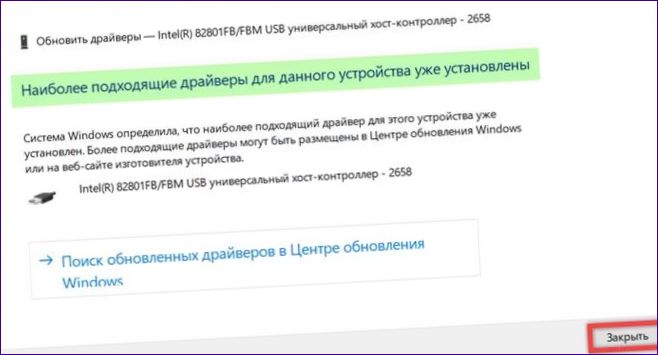
Zhrnutie
Metódy, ktoré poskytujú naši odborníci, zvyčajne dokážu odhaliť nefunkčné zariadenie. Aktualizácia ovládača spravidla problém vyrieši a systémové prerušenia prestanú spôsobovať zvýšené zaťaženie procesora.

Ako čitateľovi tohto textu sa chcem opýtať, aké príčiny spôsobujú ťažkopádne systémové prerušenia systému Windows 10 pre procesor? Mohlo by to byť spôsobené záťažou procesora, nekompatibilným softvérom alebo inými problémami? Existuje niečo, čo by mohlo pomôcť zlepšiť túto situáciu a zabezpečiť plynulejšie fungovanie systému? Ďakujem za odpoveď.
Vyskytnúť sa môže viacero príčin týkajúcich sa ťažkopádnych systémových prerušení systému Windows 10 pre procesor. Jednou z možností je nadmerná záťaž procesora zo strany náročných aplikácií alebo programov. Taktiež nemusí byť kompatibilita medzi procesorom a inštalovaným softvérom. Iné problémy môžu vzniknúť z dôvodu chybných ovládačov, neaktualizovaného operačného systému, problémov s hardvérom alebo neoptimálnym nastavením systému. Na zlepšenie situácie a dosiahnutie plynulejšieho fungovania systému Windows 10 je vhodné vykonať niekoľko krokov. Medzi ne patrí aktualizovanie systému a ovládačov, optimalizácia nastavení systému, minimalizácia spúšťaných programov na pozadí, odstránenie nekompatibilného softvéru a pravidelná údržba systému, ako je napríklad vyčistenie nepotrebných súborov. Je tiež vhodné skenovať systém na prítomnosť škodlivého softvéru. Dúfam, že tieto kroky pomôžu zlepšiť fungovanie vášho systému Windows 10.